No es una función nueva al 100%, en realidad se trata de una versión mejorada de Focus Assist que llega a Windows 11 22H2. La característica se ideó para aumentar nuestra productividad, cuando se encuentra activada, evita que aparezcan notificaciones. Por suerte, habilitar o deshabilitar No molestar en Windows 11 es algo demasiado sencillo y nos viene bien cuando deseamos enfocarnos en el trabajo.
Habilitar, deshabilitar o programar No molestar en Windows 11
Cómo habilitar el modo No molestar en Windows 11
En caso de que no deseemos que nos molesten mientras estamos trabajando con notificaciones en pantalla, tendremos que habilitar el modo No molestar. Para esto vamos a tener que seguir estos pasos:
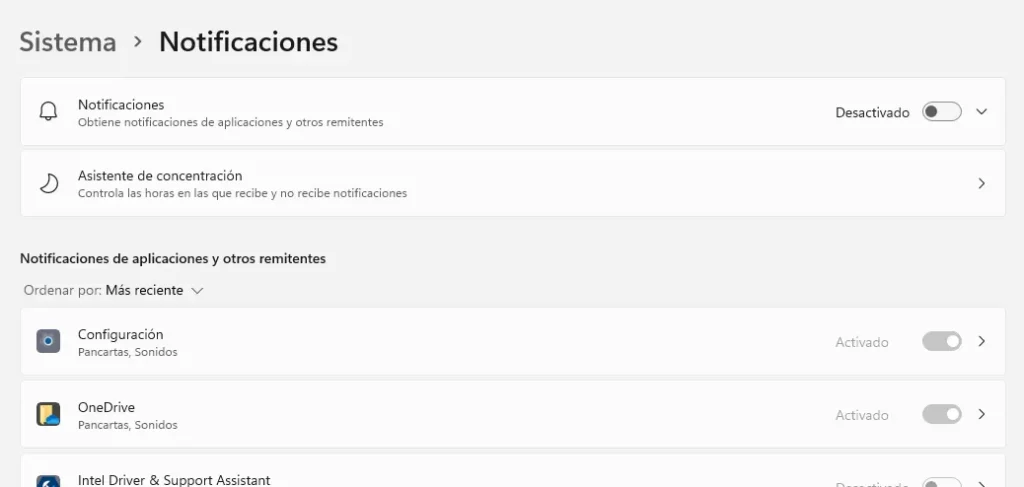
- Presionamos Windows + i para abrir Configuración.
- Pasamos a seleccionar la opción Sistema y daremos clic en Notificaciones.
- Aquí tendremos que desactivar la opción.
De esta simple manera, ya no tendremos que lidiar con las notificaciones que aparecen en Windows. Aunque estas se acumularan en el Centro de notificaciones, algo positivo debido a que podremos consultarlas más adelante.
Programar el modo asistente de concentración en Windows 11
Para que, dependiendo de nuestro horario, se active y desactive el modo no molestar, tendremos que seguir estos pasos:
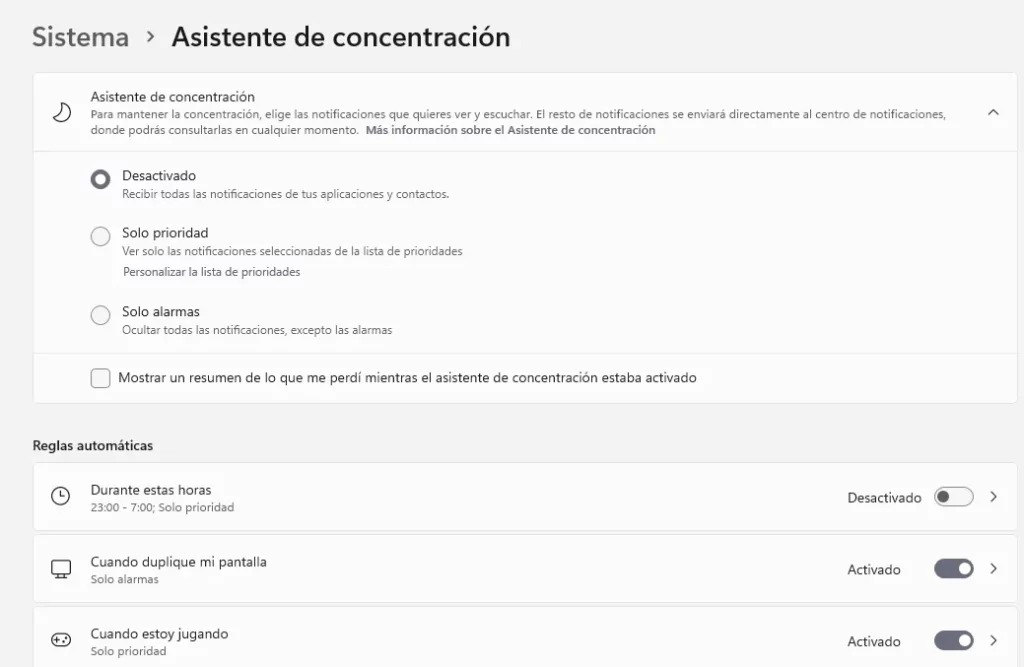
- Vamos a Configuración.
- Ahora vamos a la opción Sistema y después daremos clic en Notificaciones.
- Nos dirigimos a Asistente de concentración.
- Marcaremos la casilla junto a Durante estos tiempos y configuraremos las opciones de Activar y Desactivar.
- Ahora vamos a modificar la opción Repetir.
Luego de configurar estas opciones, No molestar se activará y desactivará dependiendo del horario establecido. Podremos configurar varias opciones adicionales aparte de la hora programada, como no recibir notificaciones cuando estamos duplicando la pantalla, mientras estamos disfrutando de juegos en línea, etc.
Desactivar No molestar
En el caso de que deseemos desactivar, no molestar, en realidad tendremos que seguir los mismos pasos que aclaramos anteriormente, solo que el interruptor tiene que estar desactivado. Es algo sumamente sencillo y podremos activar o desactivar esta opción todas las veces que queramos.


¿Tienes alguna pregunta o problema relacionado con el tema del artículo? Queremos ayudarte.
Deja un comentario con tu problema o pregunta. Leemos y respondemos todos los comentarios, aunque a veces podamos tardar un poco debido al volumen que recibimos. Además, si tu consulta inspira la escritura de un artículo, te notificaremos por email cuando lo publiquemos.
*Moderamos los comentarios para evitar spam.
¡Gracias por enriquecer nuestra comunidad con tu participación!